Cómo editar mensajes enviados en Telegram para Android
¡Edita los mensajes enviados en Telegram!
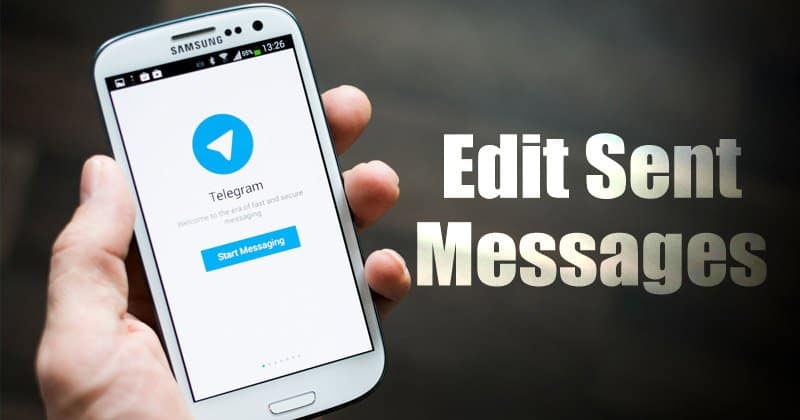
Hay muchas aplicaciones de mensajería instantánea disponibles para dispositivos Android ahora. Sólo algunos de ellos se destacan de los demás. _ _ _ WhatsApp, Telegram y Signal son ejemplos de mensajería instantánea que te permiten enviar mensajes de texto, tener chats de audio y video, compartir archivos, etc. _
Aunque la mayoría de las aplicaciones de mensajería instantánea tienen una funcionalidad similar, cada una tiene su propio conjunto de características que las distinguen.La aplicación Telegram para Android e iOS, por ejemplo, le permite editar mensajes que ya se han enviado.
Sí, en lugar de borrar un mensaje, Telegram te permite editarlo. Aunque es muy fácil modificar cualquier mensaje recibido usando la aplicación de Telegram, muchos usuarios desconocen esta funcionalidad. Sin embargo, tanto en discusiones privadas como grupales, habrá Marque el mensaje modificado como "editado".
Pasos para editar mensajes enviados en Telegram para Android
En esta publicación, le mostraremos cómo cambiar los mensajes de Telegram ya enviados en Android. Entonces, echemos un vistazo.
En conversaciones individuales y grupales, puede editar un mensaje enviado anteriormente. _Sin embargo, los mensajes se marcarán como "editados". El mensaje modificado será visible para usted y el destinatario. _ _ _
Para comenzar, inicie la aplicación Telegrama en su dispositivo Android.
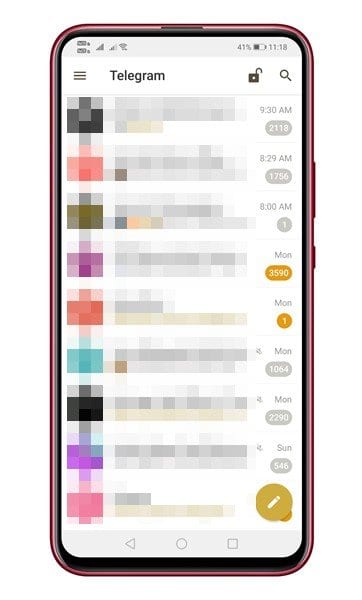
Paso 2. Puede editar el mensaje que desee ahora.
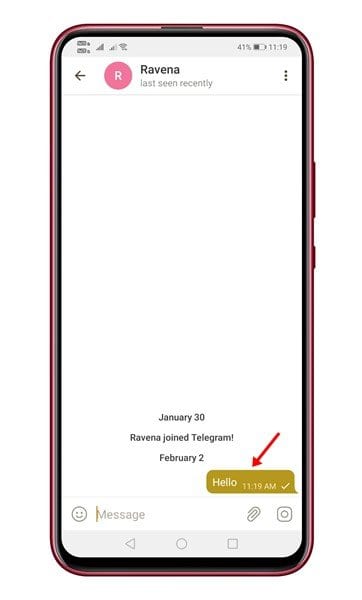
Paso 3: Ahora mantenga presionado el mensaje que desea cambiar y obtendrá una lista de opciones en la barra de herramientas. Para editar el mensaje seleccionado, haga clic en el icono de "lápiz".
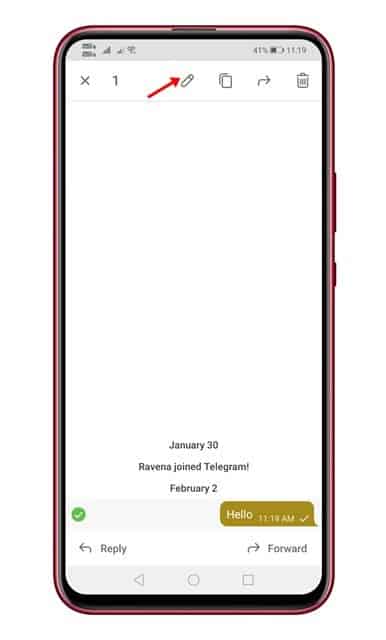
Paso 4: ahora puede hacer los cambios que desee en el mensaje. Presione el botón "marca de verificación" después de terminar de editar.
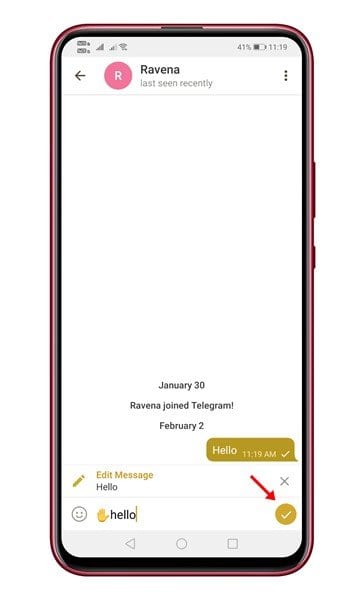
Paso 5: El mensaje modificado se actualizará. _Detrás del mensaje, verá una pestaña "Modificado".
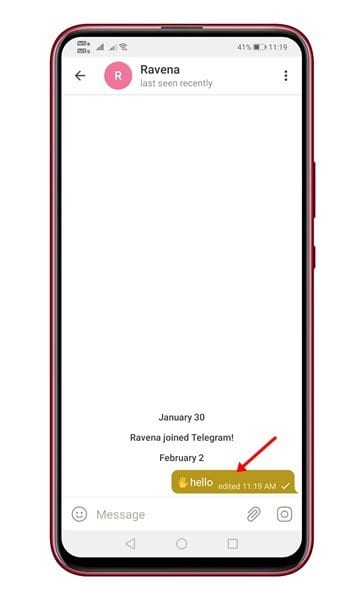
Cómo editar mensajes enviados en Telegram para Android
¡Eso es! Eso es lo que hice. Así es como puedes hacer cambios en los mensajes de Telegram que ya se han enviado.
Entonces, esta publicación le mostrará cómo editar mensajes de Telegram ya enviados en Android. _Espero que este artículo le haya resultado útil. Por favor, corra la voz entre sus amigos también. _ _ _Si tiene alguna pregunta, déjela en la sección de comentarios a continuación.






